デスクトップが広がる!Windows仮想デスクトップの神ショートカット3選
Windows 11の仮想デスクトップ機能は、複数の作業空間を使い分けることで、PCの整理整頓と作業効率を飛躍的に向上させます。本記事では、仮想デスクトップの作成から切り替え、閉じるまでをスムーズに行う3つのショートカットキーをご紹介します。
 イチオシスト
イチオシスト
※記事内で紹介した商品を購入すると、売上の一部が当サイトに還元されることがあります。
作業空間を無限に広げる!Windows仮想デスクトップのショートカットキー3選
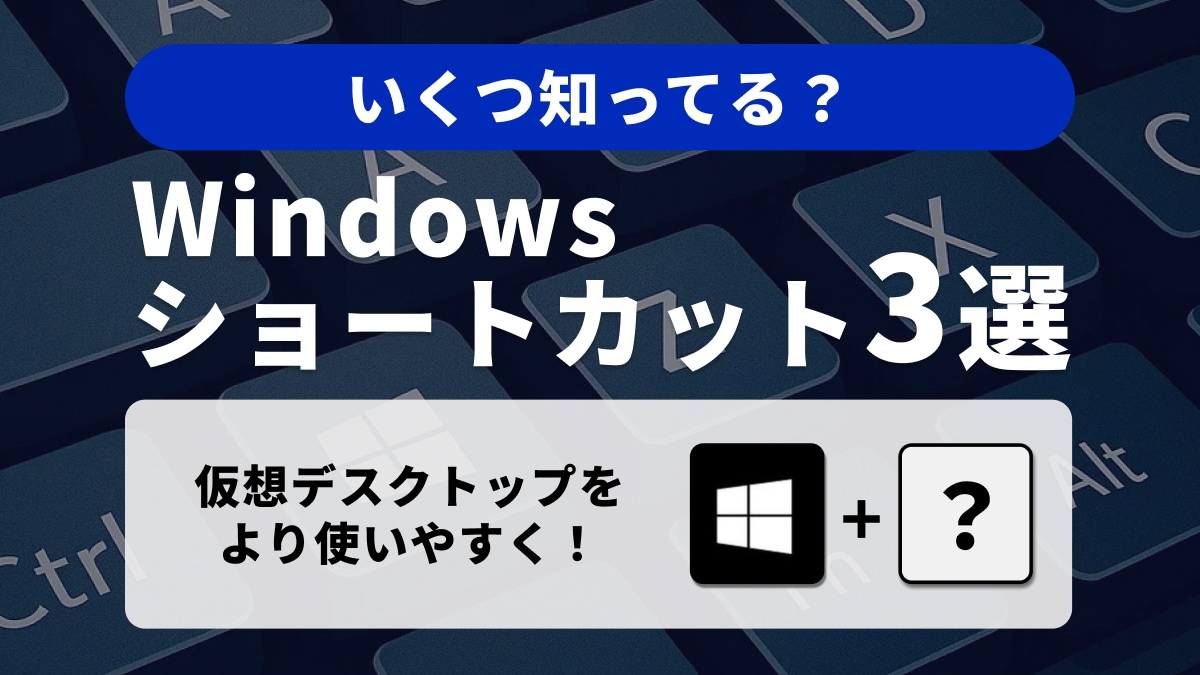
作業空間を無限に広げる!Windows仮想デスクトップのショートカットキー3選
複数のプロジェクトやタスクを同時にこなしていると、デスクトップがたくさんのウィンドウでごちゃごちゃになりがちですよね。そんな悩みを解決し、作業空間を無限に広げることができるのがWindowsの仮想デスクトップです。今回は、この仮想デスクトップを自在に操り、あなたのPC作業を劇的に効率アップさせるショートカットキーを3つご紹介します。
[Windows ロゴ キー] + [Ctrl] + [D]:仮想デスクトップの新規作成
新しい仮想デスクトップを瞬時に追加し、同時にその新しいデスクトップに切り替わります。作業内容ごとにデスクトップを分け、集中力を高めるのに役立ちます。
[Windows ロゴ キー] + [Ctrl] + [←→]:仮想デスクトップの切り替え
作成した複数の仮想デスクトップ間を左右に素早く切り替えます。異なるプロジェクトや作業内容を別々のデスクトップで管理する際に便利です。
[Windows ロゴ キー] + [Ctrl] + [F4]:仮想デスクトップを閉じる
現在表示している仮想デスクトップを閉じます。閉じられたデスクトップで開いていたアプリケーションやウィンドウは、他のデスクトップに自動的に移動します。
仮想デスクトップとこれらのショートカットキーを組み合わせることで、PC上の作業空間を無限に広げることができます。散らかりがちなデスクトップから解放され、より整理された環境で作業を進めましょう。
※記事内における情報は原稿執筆時のものです。店舗により取扱いがない場合や、価格変更および販売終了の可能性もございます。あらかじめご了承ください。
※記事内容は執筆時点のものです。最新の内容をご確認ください。





